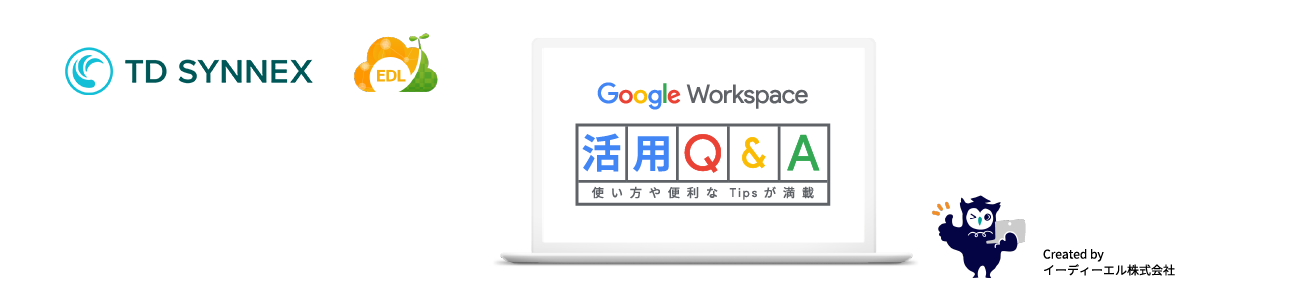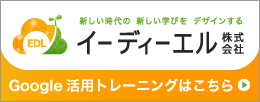A. 撮影した写真を開く際に、以下の3つの方法で違いが出ます。
1)カメラアプリの右下の丸の中の画像をクリック。
2)画面の左下隅のランチャーからファイルアプリを開き、画像ファイルをダブルクリック
3)画面右上の Google アプリ(9個のドット)からドライブを開き、画像ファイルをダブルクリック
1)と2)では、ギャラリーが起動し「メモを追加」のアイコンがでます。
3)では、関連付けられた画像編集アプリで開くことになります。この方法ですとギャラリーが起動しないので、「メモを追加」のアイコンが出てきません。
児童がどの方法で写真を開いているのかご確認のうえ、1)または2)の方法で開くようにしてください。